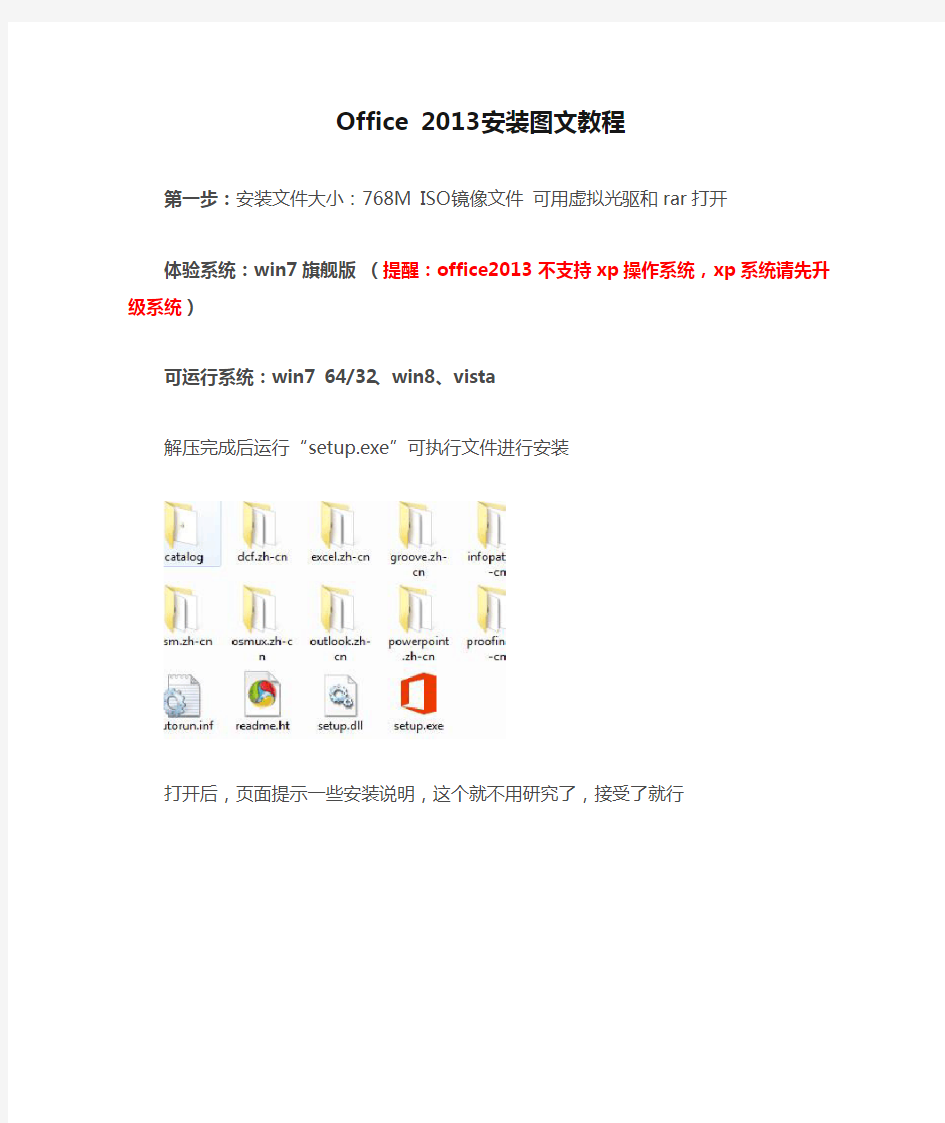
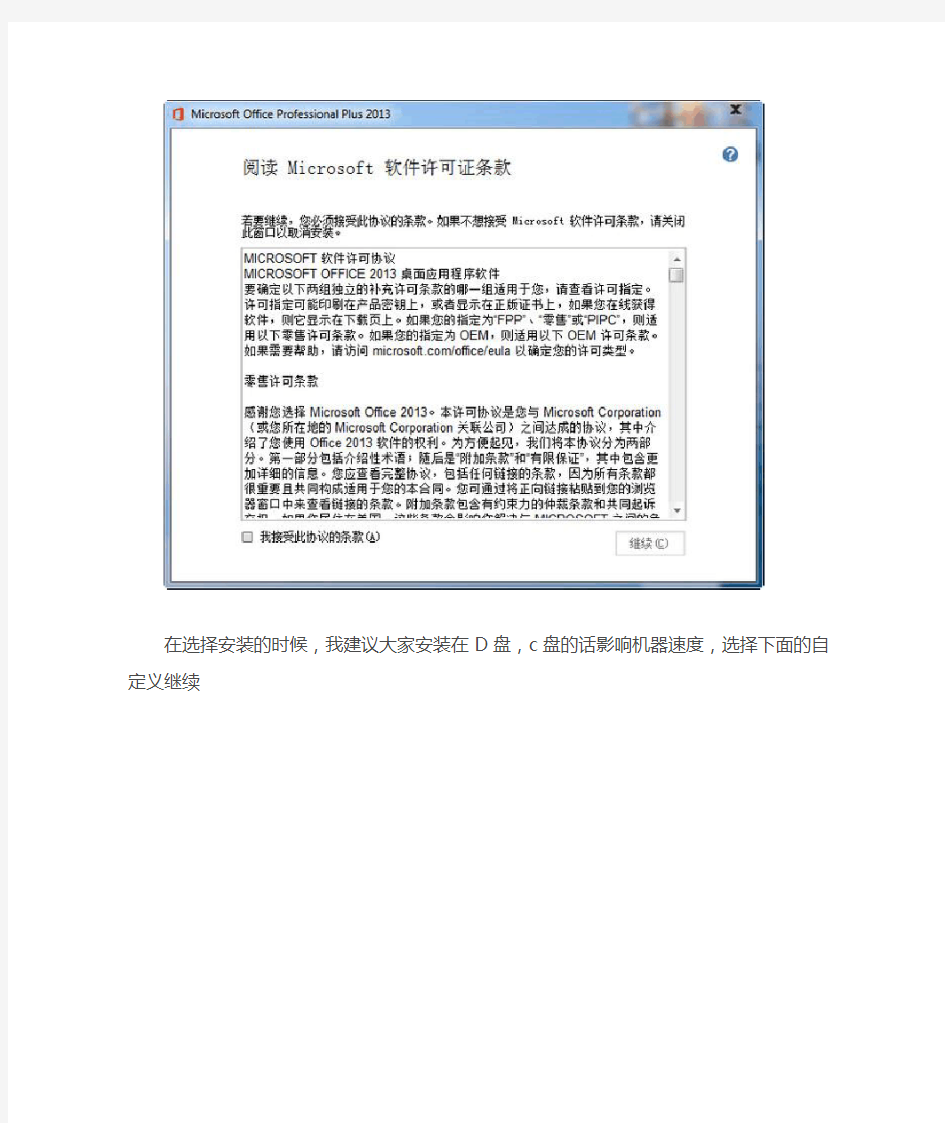
Office 2013安装图文教程
第一步:安装文件大小:768M ISO镜像文件可用虚拟光驱和rar 打开
体验系统:win7旗舰版(提醒:office2013不支持xp操作系统,xp 系统请先升级系统)
可运行系统:win7 64/32、win8、vista
解压完成后运行“setup.exe”可执行文件进行安装
打开后,页面提示一些安装说明,这个就不用研究了,接受了就行
在选择安装的时候,我建议大家安装在D盘,c盘的话影响机器速度,选择下面的自定义继续
在这里,大家没必要都安装上去,普通用户我建议只需安装word excel 和ppt就行
去掉其他的,当然如果你需要的话,就没必要叉掉了
第二个选项卡是选择文件位置,只需将前面的“C”改成“D”即可
用户信息一栏,建议还是写上自己的名字,这样以后许多文件的根名称都是自己的,防止别人盗取文件
OK到这里,基本的信息设置完成,开始安装,正常情况下,需要5分钟左右安装完成,品一口咖啡,就可以开始体验了
好了,我们安装完成了,关闭下面这个界面就行,office2013不会自动在桌面上创建快捷方式的,对于许多喜欢DIY的用户来说,比较适合
现在能在开始菜单中找到office2013 发送快捷方式到桌面即可
点击桌面运行word,打开后,会提醒你是否激活。我们关掉这个激活
页面就行
然后就进入选择模板的页面了
office2013、visio2013、Project 2013软件激 活方法 Office2013出来了,你一定想体验一把,但是又不行花银子买,那就只有破解一条路了你一定很苦恼没有一个好用的密钥,你一定不想打电话破解,那就用软件激活吧 不用打电话,不用密钥,就是这里了。。。。。 建议去I tellyou下载(https://www.doczj.com/doc/0417085342.html,/),微软的软件那里都有,而且是纯净的镜像或https://www.doczj.com/doc/0417085342.html,/d/yWfKBQP47wCRtdpQ595 https://www.doczj.com/doc/0417085342.html,/d/yWfKBQOWIQBCTf5Q594下载,是零售版的,需要转化 装完的Office2013/2010实现“零售版和VOL版”相互转化(附永久激活密钥) 说明:很多网友安装了Office的零售版,却要用“KMS或MAK”激活,失败是注定的! 对于Office 2013/2010这样体积庞大的软件,如果重新下载/安装着实需要一段时间。 下面提供一个简单的办法(微软定制的命令):通过安装“许可证”实现“零售版和VOL版”的相互转化。昨天提供的“KMS镜像”可以激活Office零售版就是这个道理。 以下教程的红色部分一般不要用(是备用的方法),只有当你不管怎么输入安装目录都不行的情况下再用红色部分的方法,我也遇到过怎么输入目录都不行的情况,蛋疼!! Office2013的激活方法有很多种,下面是有三种方法,其实每种方法都可以激活任意一种office2013.为了简洁,我分别用不同的方法去激活不同的软件。
方法一:KMSmicrov3.10+ KMSnano v4.2(或KMSnano v8.rar) Office2013激活方法: 1、先安装office2013,安完不要运行任意office软件。 2、打开“KMSmicrov3.10”里的“0-0-KMSmicro-normal.cmd”,设置时区,输入Z回车切换到时 间时区设置界面,再一次输入Z回车,切换到时区设置,输入China Standard Time回车,按任意键后输入“t”回车设置时区,如下图
office2013激活方法(win7 64位) 首先告诉大家的: 1、本方法的所有资源均来自于网络,这应该是一个180天激活的,但应该是可以重复激活的,经过本人亲测,完美激活,目前还没有发现问题 2、然后这个帖子介绍的是office 2013 VOL版本,也就是所谓的大客户版,批量授权版。 3、这里用的方法是本地KMS激活,好处也是不用打电话,不用VPN,不用断网。 我本来用的是2010的,但是不知道是什么原因,我的Excel在打表格的时候,预览的时候有格,结果打出来以后就只有文字,没有表格了,问了好多人,网上的办法都试了,就是不行,关键是我的文件考到别人的电脑上,打出来就是正常的,文字、表格全都有的,这让我很郁闷,后来我想可能是Office 2010的问题,所以想换个版本,在网上发现都说2013挺好的,就下了,结果激活的时候,怎么都不行,别人都说可以激活,我的就是不行,一直都是29天,整整弄了一天,最后终于激活成功了。 废话不说了,我的版本是: 《SW_DVD5_Office_Professional_Plus_2013_64Bit_ChnSimp_MLF_X18-55285》,在网上有很多,64位的,我这里网不好,就不上传了,大家去网上找吧。 下载完了解压出来安装,默认安装到C盘,各位可以修改安装路径,节省C盘空间,目测安装后的空间大概在3.78g左右,但是我没有全安,我只安了Excel,word,PPT 这三个,因为我只用到这三种,占用空间大概2.8G左右吧。具体更改方法,不详细说了,就是解压完成后选择,选择自定义,会有更改安装提示。我默认安装到D盘,各位兄弟随意。 下载Offiec 2013及安装方法同上,安装完直接激活即可,不需要更改产品密钥; 下载本次需要本地KMS激活软件KMSmicro v3.10,软件153M,网上有很多,请大家去网上找吧,下载完成后,把它解压到你安装office2013的盘目
手动卸载Office 2016 或Office 365 注意开始之前,您应了解,手动删除Office 是一个复杂而冗长的过程,并且,如果某些步骤未正确执行,您可能需要重新安装操作系统。 您需要确定您的Office 安装类型,以便您可以选择正确的方式将其卸载: 即点即用是一种通过Internet 安装和更新Office 的新方法,它的工作方式类似于流式传输视频。默认情况下,Office 365(包括Office 2016 产品)是使用即点即用安装的。 MSI(也称为Microsoft Windows Installer)是一种通过本地安装资源安装Office 的传统方法。 确定您的安装类型 启动Office 应用程序(如Word)。 单击“文件”>“帐户”。 如果Office 2016 是使用即点即用安装的,将显示一个“更新选项”。对于MSI 安装,“更新选项”仅通过Windows Update 安装。 手动删除Office 的即点即用安装 开始之前,请确保您使用管理员帐户登录到Windows。如果不确定您是否有管理员帐户,请参阅如何确定Windows 中您的用户帐户类型。 步骤1:删除Windows Installer 程序包 找到Office 16 安装文件夹,通常位于C:\Program Files\ 中。 右键单击“Microsoft Office 16”文件夹并选择“删除”。 步骤2:删除Office 计划任务 以管理员身份打开命令提示符窗口。 在命令提示符处,键入以下命令,然后在每个命令之后按Enter: schtasks.exe /delete /tn "\Microsoft\Office\Office Automatic Updates" schtasks.exe /delete /tn "\Microsoft\Office\Office Subscription Maintenance" schtasks.exe /delete /tn "\Microsoft\Office\Office ClickToRun Service Monitor" schtasks.exe /delete /tn "\Microsoft\Office\OfficeTelemetryAgentLogOn2016" schtasks.exe /delete /tn "\Microsoft\Office\OfficeTelemetryAgentFallBack2016"
电话激活office2013小白式教程 (字体太小的话自己调==) 准备工作: 其实不复杂,首先咱天朝ip被封了,直接打电话激活会显示无人接听。 所以请下载一个tovpn,可以把你“变到”美国,这样就能打通电话了,下载地址是:https://www.doczj.com/doc/0417085342.html,/ 然后解压打开,点击注册新账号,点击用户注册,注意注册时选择试用服务,可以免费试用20分钟貌似,20分钟不能解决就再注册一个号就行了== 然后下载skype,用来免费打越洋电话,下载地址:https://www.doczj.com/doc/0417085342.html,/ 然后安装,注册,使用。 准备工作结束。。。。。。。。。。。。。。。。。。。。。。。。。。。。。。。。。。。。。。。。。。。。。。。。。。。。。。。。。。。 正式开始: 打开安装好的office2013的任意一个东东,会叫你注册,输入key,选择电话激活,(重点如何激活,其他略过)。这时激活向导出现三个步骤 选择英国 打开skype,把旗子改成英国的。 然后打开tovpn,随便点一个国外服务器,确认连接。 然后拨打那个显示在激活向导里的英国免费电话,然后请看附在尾页的翻译。翻译都在了,
具体不多说了,刚开始按1,然后#,然后输入id,然后只要你会看下文的翻译,会听英语,把记下来的数字填好,淡定点击下一步,一切ok。那你就成功了。最可怕的事你输了一大串数字后他提示无效。。。表示本人输了10来个key才成功的。 如果key无效请修改key再次重复以上步骤, 换key的小白式方法是:控制面板〉卸载程序〉找到安装的office2013〉右键选择更改〉然后你懂的。。。。,, Welcome to Microsoft Product Activation. (欢迎来到微软产品激活中心) Please press 1 as a home user, and 2 if you are a business customer with a volume license agreement. (家庭用户请按1,如果你是一个批量许可协议的企业客户请按2) To activate, you must have your installation numbers from your activation wizard screen. (要激活电脑,你必须要有从电脑的激活向导上得来激活号码) If you are familiar with this process,you may press the hash key to skip any instructions. (如果您熟悉这个过程中,你可以按#号键跳过了) No personal information is collectedduring activation. 在激活过程中不会收集何个人信息) If you have your ID to hand and areready to proceed, please press the hash key. (如果你的手上有激活ID,并且准备好继续激活,请按#号键) To repeat this message, press the star key. (重复此消息,请按*号键) Please enter the first group now.(建议朋友们把激活ID摘抄在记事本上,选择全部复制,在输入时全部粘贴即可,方便,不会出错。这个输完后,就会提示“Please wait while your confirmation number is generated.”,接下来一组一组一次记下确认ID就行了) (请输入第一组数字) (An error was detected,please repeat your last entry . Please enter the first group now.) (检测到错误,请重复你最后输入的数据。请输入第一组数字) 注:数字输入错误后,会提示这一句,重新输入第一组数字就可以,没有输入错误就没有这一句。+ Thank you! And the second group 谢谢,请输入第二组数字 Thank you! And the third group 谢谢,请输入第三组数字 Thank you! And the fourth group 谢谢,请输入第四组数字 Thank you! And the fifth group 谢谢,请输入第五组数字 Thank you! And the sixth group 谢谢,请输入第六组数字 Thankyou! And the Seventh group 谢谢,请输入第七组数字 Thankyou! Now enter the eighth group 谢谢,现在,请输入第八组数字 Thankyou! To finish ,enter the final group 谢谢,请输入最后一组组数字以完成输入 Please wait while your confirmation number is generated.
Auto cad2014使用序列号激活教程 序列号:666-69696969 产品密钥:001F1 申请号: 0XQD WVE7 08VF XAAS 8YQK 41GF JVQD ADVZ ——完成安装后退出运行;重启AutoCAD 2014:点击“激活”,在激活界面选择“我具有Autodesk提供的激活码”。 ——运行注册机:首先,将激活界面的申请号填至注册机中的Request中;然后,点击Generate算出激活码,并点击Patch予以确认(这是必须的:否则将提示激活码不正确);最后,复制Activation中的激活码,粘贴(组合键:Ctrl + V)至界面“输入激活码”栏中,点击“下一步”即大功告成顺利激活! 步骤1:启动你电脑上的CAD2014软件,在安装时没有注册的情况下,打开会提示如图-1:点激活。 步骤2:进入到激活选项后,会提示你输入序列号和密钥,在此两项你可以填:066-66666666与001F1.
步骤3:输入完正确的序列号与密钥之后,会生成注册申请号,复制注册申请号到 注册机中。 步骤4:打开桌面你所下载的注册机,里面有两个,请根据你电脑的操作系统来选择要
使用的注册机。 步骤5:如我的电脑是64位的操作系统,打开“XF_adsk64”,弹出如下图所示对话框请在Request选项内粘贴步骤3中的申请号,然后点激Generate,会在Activation对话框中显示一串激活码,单激Patch,在成功弹出一个运行提示后,复制刚生成的激活码。(注意一定要先用Patch运行,不然你的激活码不能成功注册)。 步骤6:在切换到步骤3中的激活对话框中,把刚复制的激活码粘帖到“我具有Auto desk 授权的激活码”,直接点下一步,如下图所示。
Auto CAD2014是Autodesk 公司开发的一款自动计算机辅助设计软件,可以用于绘制,二维制图,和基本三维设计,通过CAD2014无需懂得编程,即可自动制图,因此它在全球广泛使用,可以用于土木建筑,装饰装潢,工业制图,工程制图,电子工业,服装加工等多方面领域。 CAD2014最大的改进就是新增了许多特性,例如新增了连接功能,这样有利于推动项目合作者协作,加快日常工作流程。同时CAD2014新增的实景地图功能,将您的设计理念运用到真实的环境,能让你更早更精确的感受到真实的设计效果,同时还新增了win8触屏操作,文件格式命行增强等等。 1,增强连接性,提高合作设计效率 在autocad 2014中集成有类似QQ一样的通讯工具,可以在设计时,通过网络交互的方式和项目合作者分享,提高开发速度。 2,支持Windows 8 不用担心Windows 8 是否支持Autocad, 最新的AutoCAD 2014 能够在Windows 8 中完美运行,并且增加了部分触屏特性。 3,动态地图,现实场景中建模 可以将您的设计与实景地图相结合,在现实场景中建模,更精确的预览设计效果。 4,新增文件选项卡 如同office tab 所实现的功能一样,AutoCAD 在2014版本中,增加此功能,更方便我们在不同设计中进行切换。 1、安装Autodesk AutoCAD 2014简体中文版 2、使用这些系列号666-69696969、667-98989898、400-45454545、066-66666666等等以及其它你能找到的能用的系列号。 3、产品密码为001F1 4、安装完成后,重启Autodesk产品 5、在激活前,需要这样做:(二选一) -断开网络(可以拔出网线或用防火墙断开),这一步只是为了避免在线检查。这时会告诉你需要联网,点击关闭并重新点击激活。 -点击激活,此时会在线检查,立即点击关闭,并重新点击激活。 6、选择“我已经从Autodesk取得激活码”。 7、在激活的界面上,启动XFORCE Keygen 32bits 或64bits 版本。 8、点击注册机界面上的Patch(即破解),此时会看到successfully patched(成功破解)。
Win10 Win8.1 Office2016 Office2013 电话激活教程 N软 2014-02-08 win10教程 399,599 次浏览 1,062条评论 你的小伙伴们也想与你共分享: 101 本文最后实时更新于2015年11月(文/N软网技术小组原创)转载请注明出处 本教程适用于Win10 Win8.1 office2016 office2013 电话激活 新版英国电话激活教程(家庭用户精简版) 男声:感谢致电微软,。。。。省略。。。请输入随机数字,确定,转女声 --------------------------------------------------- 女声:欢迎来到微软产品激活中心,,,,省略,(以下按照每次女声的问题顺序进行顺序排列,1和2为你需要按选的按键) --------------------------------------------------- 以下为家庭用户的激活提示顺序 --------------------------------------------------- 家庭用户,也就是我们的零售产品 企业用户,也就是pro VL和enterprise版本的windows或者SW开头的office VOL产
品 此处选1 --------------------------------------------------- 如果有安装ID 如果无安装ID 此处选1 ---------------------------------------------------- 如果是windows平台产品 如果是苹果系统office 此处选1 ---------------------------------------------------- 如果有智能手机 如果没有智能手机 此处选2,不管有没有都选2,否则要求你输入手机号码 ---------------------------------------------------- 然后是一堆说明可以直接#跳过,重听说明按* ---------------------------------------------------- 输入安装ID,过程中如果多次检测不到完整输入,会问你是否继续输入,这时候按1,则可以继续输入 ----------------------------------------------------- ID确认通过,请问您安装在多少台电脑上 1,1台 2,多于1台 此处选1,不管你是多少台都选1,这条不是每次都会出现 ---------------------------------------------------- 然后是一堆说明可以直接#跳过 ---------------------------------------------------- 记录ID,每组听完按#,重听按*,需要帮助转人工按0, ---------------------------------------------------- 全部记录完毕彻底完整听一遍ID按1,全部重听完毕之后挂机 新版英国电话激活教程(企业用户精简版)
Office2016自定义安装与激活过程 【1】自定义安装路径 安装前,按Windows+R键打开“运行”,输入regedit 进入注册表编辑器,然后定位到如下位置: HKEY_LOCAL_MACHINE\SOFTWARE\ Microsoft\ Windows \ CurrentVersion找到“ProgramFilesDir”项,先保存默认键值(一般是:C:\Program Files),然后修改为你希望的安装路径。 【2】自定义Office2016组件 首先双击“OfficeDeploymentTool.exe”,出现如下图对话框,勾选左下角“Click here to accept Microsoft SoftwareLicenseTerms”,点击“Continue”,进入下一步 工具“OfficeDeploymentTool.exe”会解压出两个重要的文件(setup.exe和configuration.xml),如下图所示,选择解压的目录,这里选择解压在桌面
采用虚拟光驱“daemonlite”加载office2106.iso 镜像,并记住镜像所在盘符 然后用notepad++或者记事本打开之前解压得到的configuration.xml文件,将其中的内容修改为下图所示的样子: OfficeClientEdition表示架构,如果你想安装32位则改为32,想安装64位则改为64;SourcePath表示Office2016ISO镜像加载的位置,主要是盘符号; Language 表示语言,zh-CN表示中文,如果你安装的是英文,则为en-us; ExcludeApp表示不被安装的组件,你可以看到这里面不包括Word、PowerPoint和Excel,我们的目的就是只安装这三个组件。你可以根据自己的需要删除或增加ExcludeApp。修改好后保存。你可以直接从下面复制代码:
Microsoft Office 2016 简体中文版 Microsoft office 2016官方版是针对Windows 10环境从零全新开发的通用应用(Universal App)。office2016正式版中的Word将会增加“Insights for Office”、“Read Mode”等新功能,powerpoint增加了“Presenter View”功能,相信全新的office 2016让我们的办公生活更加先进!现提供Office2016官方下载。 Office2016安装激活参考教程:《Office2016安装激活教程》 Office2016官方下载免费完整版包括了Word、Excel、PowerPoint、OneNote、Lync(Skype企业版)、Publisher和Access,Visio和Project。所有的普通消费者都可以通过微软官方渠道下载体验Office2016公众预览版。 功能介绍 1、云服务加强 任何位置、任何设备访问你的文件,outlook支持OneDrive附件和自动权限设置。
2、协作 实时多人协作。 3、智能应用 应用将支持Tell Me功能助手,Clutter邮箱清理功能、Insights找到相关信息等智能功能。 4、数据分析更快更简单 Excel内置新的分析功能,可以拉取、分析、可视化数据。 5、新的IT功能 安全控制(数据丢失保护、信息版权管理、Outlook多因素验证),更灵活部署和管理方案。 安装Office 2016的方法 1、将下载好的Office 2016解压,解压后,双击运行setup.exe。
AutoCAD 2014 mac(CAD绘图软件)的破解方法: 1、下载完成后,打开软件包,如上图,第一个是安装文件后面两个文件一个是注册机,一个是汉化包) 下载完成后,先安装主程序Autodesk_AutoCAD_2014_English_Mac_OSX.dmg,
Register那一步,序列号用666-69696969或者400-45454545 产品密钥001F1,如下图: 2、安装完成后,断开您的网络【必须断网】,然后打开AutoCAD 2014,先出来个Autodesc Licensing (用户序列协议),选中I agree to the.....就好了.然后出来激活页
面,如下图,点击右下角"Activate". 3、接下来会出现 Internet Connection Required 这个界面(提示让你连接网络),点击"Close"按钮关闭,然后再次点击上图中右下角的"Activate".
4、出现了Product License Activation Options激活页面(先不要管它,放在一边,别关了,放在一边就行);这时候打开软件包中的xf-adsk14注册机
先粘贴激活界面的申请号至注册机中的 Request 中, 点击 Generate 算出激活码,在注册机里点 Mem Patch ,这时你会看到Successfully patched的提示,点击OK 这条是激活的关键所在一定要算好之后,先点击 Mem Patch 键否则就会提示激活码无效。 (复制Request code的时候比较特殊,我们分两个动作来讲,复制Request code是用快捷键 command+c复制,粘贴到注册机要用鼠标右键粘贴.)
------------------ 原始邮件 ------------------ 发件人: "gu063"
原因分析:系统环境无论是windows xp还是Win7,在安装office时候都有可能出现上面提到的错误,这与office安装的版本是2003还是2007,或者2010没有直接关系。问题出在系统本身携带的系统文件丢失上,导致提示系统文件冲突。那么如此一来,根本解决办法便是对系统的局部或者全部修复上。 网友一致讨厌重装系统,而且daoban系统修复的途径几乎只有还原或者重装,那么我们便思考局部修复解决安装出错。 根据我们分析,对于如下网络上流传的2中方法全部无效: 1.改变安装路径 2.关闭WFP,使不弹出出错对话框,即执行“开始运行sfc/purgecache;开始运行gpedit.msc(组策略)计算机配置=>管理模板=>系统=>windows文件保护右边的设置为disable”或者直接修改注册表消灭提示窗。此方法治标不治本,后果是安装滚回。安装失败。 解决方法: 网友可以查看一下系统中如下两个文件夹内容是否和我的两个切图符合. 【1】.打开C:\WINDOWS\msagent。 【2】.打开C:\Program Files\Common Files\Microsoft Shared\web server extensions\40\bin 网友发现了吧,自己文件系统丢失了至少4个文件。多数是丢失了【2】中的文件。在Windows安装光盘中i386目录下的FP40EXT.CAB文件解压,能够找到上面4个文件,单独
Office2016 自定义安装与激活过程 【1】 自定义安装路径 安装前,按 Windows + R 键打开“运行”,输入 regedit 进入注册表编辑器,然后定位 到如下位置: HKEY_LOCAL_MACHINE \ SOFTWARE \ Microsoft \ Windows \ CurrentVersion 找到 “ProgramFilesDir ”项,先保存默认键值(一般是:C:\Program Files ),然后修改为你 希望 的安装路径。【2】自定义 Office2016 组件 首先双击“OfficeDeploymentTool.exe ”,出现如下图对话框,勾选左下角“Click here to accept Microsoft Software License Terms ”,点击“Continue ” ,进入下一步 工具 “OfficeDeploymentTool.exe ” 会 解 压 出 两个 重要的 文件( setup.exe 和 configuration.xml ),如下图所示,选择解压的目录,这里选择解压在桌面
采用虚拟光驱“daemon lite ”加载 office2106.iso 镜像,并记住镜像所在盘符 然后用 notepad++或者记事本打开之前解压得到的 configuration.xml 文件,将其中的内 容修改为下图所示的样子: OfficeClientEdition 表示架构,如果你想安装 32 位则改为 32, 想安装 64 位则改为 64; SourcePath 表示 Office2016 ISO 镜像加载的位置,主要是盘符号; Language 表示语言,zh-CN 表示中文,如果你安装的是英文,则为 en-us ; ExcludeApp 表示不被安装的组件,你可以看到这里面不包括 Word 、PowerPoint 和 Excel , 我们的目的就是只安装这三个组件。你可以根据自己的需要删除或增加 ExcludeApp 。 修改 好后保存。你可以直接从下面复制代码:
Win7系统下Microsoft Office Professional Plus 2013(专业增强版)的 激活方法(附图认证) 一、下载激活工具microsoft toolkit 2.5,可在网上搜索激活软件2010 Toolkit and ez-activator 2.4 beta 6进行下载安装,并且前提是电脑需要安装https://www.doczj.com/doc/0417085342.html, Framework 4.0以上版本。 二、 1、快捷键WIN+R启动命令行,输入regedit,点击确定,打开注册表,按下面一行显示的路径,找到并删掉注册表键值“HKEY_LOCAL_MACHINE\SOFTWARE\Microsoft\OfficeSoftwareProtectionPlatform ” 2、控制面板-卸载程序里面,左键选中office pro plus 2013,选择“修复” 3、修复后提示重启,重启后电脑要首先断网 4、以管理员身份运行Microsoft Toolkit 2.5 选择Office产品(界面右下角右数第三个键,即office图标) 5、选择Activation 页 6、左侧下拉框选择“AutoKMS”选择Install 7、选择Product Keys页 8、勾选在右侧的“Enter Custom Key”,并键入“YC7DK-G2NP3-2QQC3-J6H88-GVGXT”(Pro plus) 9、点击“Install” 10、等待程序运行结束 11、回到Activation 页 12、点击右侧的“EZ-Activator”,等待程序运行结束 office2013 pro plus 激活成功,此时应该已经显示已激活的产品了。
1、问:为什么要安装OFFICE2016版?其他行不行? 答:不行,因为课程老师都是用2016版本,版本功能不一样,菜单项不一样,和老师操作步骤不一致,你会蒙圈的。 另外,其他版本的OFFICE大多没有Power BI功能。 2、问:为什么按照操作,激活老是不成功? 答:不同win系统,或者同一个系统不同版本都有差异,都可能激活不成功,四种激活工具都试试。 3、问:怎么知道自己要安装的是32位还是64位的OFFICE? 答:看个人电脑系统是多少位,右击桌面电脑——属性:
4、安装步骤: 4.1 首先卸载之前的OFFICE 首先要卸载之前的所有OFFICE版本,可以用360软件管家和系统自带卸载功能。 如果安装OFFICE2016时报错说有之前的OFFICE没卸载,可能卸载残留严重,可以尝试用: 如果该工具无法使用,又无法卸载OFFICE残留,就要重装电脑。 4.2安装OFFICE2016 打开: 选择适合自己电脑系统的OFFICE版本,32位或者64位。 5、激活 安装结束后需要激活,激活前必须关闭一切杀毒软件,包括360和什么管家,不然会报毒,并阻止激活过程。 打开: 里面一共有4个激活工具,总会有一个能激活成功,激活不成功的话…换个系统重装…吧…没法了… 除了工具一,其他激活工具很简单,跟着按钮的英文按就行。 工具一的激活过程只需分别用鼠标右击这两个文件:
然后用管理员权限运行: 正常来讲激活过程只需十几秒,激活成功后,窗口会自动关闭。 如果十几分钟后,激活窗口都没自动关闭,证明激活失败,要使用下一个激活工具。 6、怎么知道自己的OFFICE有没有激活成功? 打开EXCEL,如果你的EXCEL如下,证明激活成功:
破解版C A D2014安装教程 C A D 2014序列号和密钥怎么使用不少用户在使用这个版本但是不知道序列号怎么使用,怎么安装破解版 C A D2014,首先我们准备好需要的序列号和秘钥,下面一起看看激活和安装教程。 事前准备(C A D2014序列号和密钥): 序列号:666-69696969、667-98989898、 400-45454545、066-66666666 密钥: 001F1 如何安装破解C A D2014? 1、将下载好的c a d2014压缩包解压。 2、打开C A D2014,进行解压,注意你的软件解压位置。 3、如果你遇到这个提示,点击关闭程序,直接忽略。 4、点击安装。 5、国家选自c h i n a,选择我接受,然后点击下一步。 6、序列号填666-69696969产品密钥001F1,然后点击下一步。 7、选项全选,点击浏览更改软件安装路径:建议安装到除C盘以外的磁盘,可在D盘或其它盘里面新建一
个文件夹C A D2014,点击安装。 8、等待安装。 9、完成安装。 10、点击桌面c a d2014图标,打开软件。 11、点击激活。 12、打开注册机,以管理员身份运行。 13、按照图片中的激活步骤,按顺序进行,记住每一步要用c t r l+c与c t r l+v进行,手动输入会出错误。 14、激活成功,按图片教程进行。 15、如果遇到此提示,点击确认,忽略即可。 补充:C A D使用小技巧 1、文字镜像如何设置转动与不转动 A、在镜像前,输入M I R R T E X T指令 B、输入新值0代表不转动;输入新值1代表转动 C、M I R R T E X T指令完成后,输入M I镜像指令就O K 了 2、C A D的版本转换 A、C A D高版本可以打开所有低版本的图纸 B、C A D低版本不可以打开高版本的图纸 C、高版本转成低版本的方法,直接点击另存为,将
收到OFFICE2013RTM放出下载的消息,心情那个激动哇,不多少,先上图,再做说明……
说明:首先准备好激活密钥(激活密钥:N2P94-XV8HD-W9MHF-VQHHH-M4D6X) 另附密钥一枚:office2013RTM最新激活key 非之前。据说可以直接激活,本人未验证 WTFN9-KRCBV-2VBBH-BC272-27GXM 1,安装好OFFICE后,打开,会提示激活,使用密钥激活,运气好的话,可以直接激活。若激活不成功,则断活(断网当然不能激活成功,这时会弹出选择激活方式:联网或电话),果断选择电话激活,然后会弹出本机激活准备窗口(ID串号等信息,见下图) 2,那还用说,再次果断选择中国,安装Skype网络电话(下载地址:https://www.doczj.com/doc/0417085342.html,/注册很简单,免间够你激活了),记住,电话拨打失败或者突然挂断了的没关系,重新拨打,我就是遇到这样的情况了 3,运行Skype 选择英国拨打8000188354(女声)
或者选择美国拨打8007458300(男声) 对第一句提示: Please press one as a home user 时按1, 第二句提示: If you are familiar with this process(如果您熟悉这个程序), you may press the hash key to skip any instructions(你可以按#号键跳过任何提示)按#; 提示(Please enter the first group now)输入上面屏幕中现实的号码,每次输完会有一个悠长的提示音响起,然thank you,再接着输入第二组数字,一共9组数字按提示输完整,特别提醒,输错了就重新拨打电话激活 输完后听到: Press One if you have installed thisproduct on one computer 这个提示按1; (如果您把这个密钥安装在一台电脑上,请按1) 或者没有这句话,直接就给你确认ID了,如若这一步没有问题的话,客服会逐一播报A到H的确认ID。 这里注意,英式英语报阿拉伯数字可能听不懂或者脑袋反应不过来,这时记住,按* 是重复播报这组确认ID ;报下一组确认ID,(美国电话重复播报请按数字3,记住,只要没听懂就按3,千万别等过了几组后再重复播报客服会播报两遍每一组激活ID后播报下一组确认ID,听不清没关系,,,按*让他再报一遍就行,什么时候挺按#让他报下一组id,用纸笔记录下客服播报A到H的确认ID。 4,将抄录无误的八组数字,逐一填入“步骤3”的确认ID框内,点击“激活”即可! 5,激活之后最重要的事情当然是激活备份啦 Office 2013 激活备份和还原方法 Office 2013激活备份方法:把C:\Windows\System32\spp\store 文件夹备份(注意:其中件)
Office2016自定义安装组件的详细步骤 Office2016自定义安装组件的详细步骤 Office 2016自定义安装组件 Office 2016自定义安装组件图1 Office 2016 Office 2016可选安装组件: Word、Excel、Access、Publisher、OneDrive for business、InfoPath、Skype for business、OneNote、Outlook、Powerpoint、Project、Visio。 Office 2016自定义选择安装组件的方法: 1.解压Office 2016 ISO镜像,然后将解压得到的Office文件夹复制到Office 2016 Install 中的files文件夹中。 Office 2016自定义安装组件图2 Office 2016 ISO镜像 2.打开Office 2016 Install(软件标题显示off-line Install) (1)勾选要安装的组件,比如只勾选Word/Excel/PowerPoint 三件套。 (2)32位系统勾选x86,64位系统勾选x64,软件是不会自动判断的,可参考怎么看电脑系统是32位还是64位。 (3)最后点击【Install Office】即可。 Office 2016自定义安装组件图3 :
1.word2016怎么直接编辑PDF格式文档? 2.word2016怎么设置页面纸张 3.word2016中怎样制作框图 4.Windows10激活Office2016的方法 5.word2016怎么设置图片透明度 6.Word2016如何插入屏幕截图 7.win8.1系统运行不了office2016怎么办
Autocad2014【cad2014】简体中文官方(64位)免费安装图文教程、破解注 册方法 来源:3d溜溜网日期:2013-09-24 浏览:59743 分享到: 安装前的准备:请先点击下载Autocad2014【cad2014】简体中文官方(64位)免费64位简体中文版软件同时提供一个:cad2014注册机下载 1第一步:解压Autocad2014【cad2014】简体中文免费(64位)安装程序 ? (图一) ?解压后Autocad2014【cad2014】简体中文版64位程序安装包,然后双击安装文件进入安装(此教程适用于新手.操作简单.过程清晰)如图一。 2第二步:选择CAD2014所要解压的目录盘 ? (图二) ?建议安装在D盘点击“更改”可以选择目录盘当然也可以就安装在C盘,我们这里就解压到C:\Autodesk\ 如图二。 3第三步:正式进入CAD2014 64位中文版的安装 ? (图三) ?点击安装进入下一步如图三。 4第四步:CAD2014 许可协议的设置
? (图四) ?在协议界面中,我看在国家或地区中选择CHINA,然后认真阅读一下协议,看完协议过后,选择右下角的“我同意”勾选框,最后点击下一步按钮。如图四。 5第五步:CAD2014 产品信息的设置与输入 ? (图五) ?在产品信息的输入界面,我们在产品语言这一栏中选择“中文(简体)”,许可类型这里我们选择单机,产品信息这里就很重要了,要输入序列号和产品密钥。这个我们从注册机中来获取,详细看下一步操作。如图五。 6第六步:找到注册机并打开 ? (图六) ?在我们下载的CAD文件中找到注册机这个文件夹打开“安装说明TXT”文档如图六。 7第七步:在安装说明里面找到“安装序列号”和“密匙” ? (图七) ?图中序列号有3个任选其一就可以了如图七。 8第八步:输入“序列号”和“密匙”